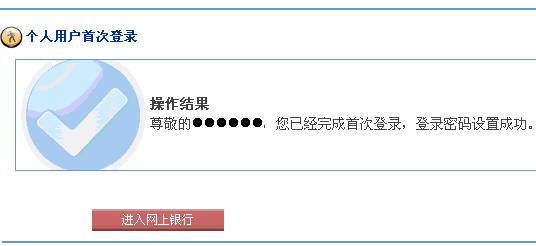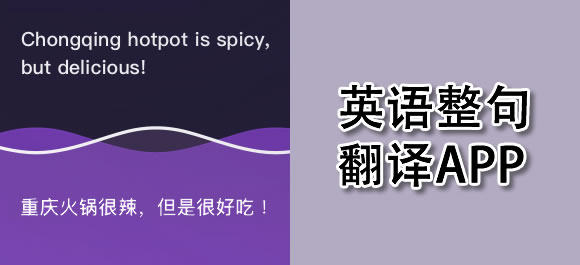建设银行网上银行怎么下载 建设银行网上银行下载使用教程
如果您是办理我行网上银行后首次登录,您需要安装建设银行E路护航网银安全组件和进行网上银行首次登录操作后,才能正常使用网上银行。如果您已经正常使用过我行网上银行,需要更换电脑使用,只需要完成E路护航网银安全组件的安装即可。
我行网上银行安全组件集成网银安全控件以及网银盾驱动,可一次性完成所有安全控件、驱动程序安装。目前E路护航网银安全组件暂不支持存量捷德用户,如果您是使用捷德网银盾的用户,请下载捷德网银盾管理工具安装。您可查看网银盾外壳上的编号确定您网银盾的类型,网银盾编号前两位为“11”的是捷德网银盾。
目前我行E路护航网银安全组件适用于Windows XP、Windows VISTA(32位、管理员权限)和Windows 7(32位、管理员权限)操作系统,IE6.0、IE7.0和IE8.0浏览器。
E路护航网银安全组件(版本号2.0)
1.下载我行"E路护航网银安全组件",该组件将引导您完成所有安全控件、驱动程序安装,以及系统的设置。
2. 运行下载的程序进行安装,如下图:

3.屏幕如果弹出安装根证书的提示,如下图,请点击“是”。
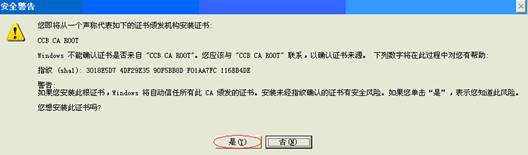
4. 安装成功,如下图:

5.请将建行网银盾插入计算机,屏幕弹出修改网银盾口令的提示,如下图,修改网银盾口令,点击“确定”。

6. 屏幕弹出建行网银盾口令修改成功提示,如下图,点击“确定”。

7. 屏幕弹出快捷登录设置提示,如下图:如点击“是”,下次插入建行网银盾,将会自动打开建行网银登录界面;如点击“否”,下次不再弹出快捷登录设置。

注:推荐您开通快捷登录功能
8. 屏幕弹出“建行网银盾使用提示”,如下图,点击“确定”。

客户首次登录网上银行操作指南
1. 请登录建设银行网站www.ccb.com,如下图,点击“登录”。

2. 在弹出的页面中,点击首次登录链接,如下图:

3. 请在证件号码及姓名输入框输入您的身份证号和姓名,点击“登录”,如下图:
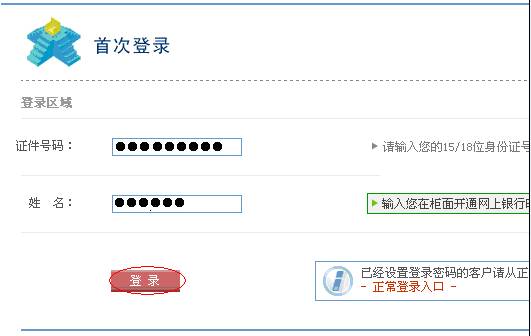
4. 进入校验账户信息页面, 请选择账户,输入取款密码,点击“下一步”,如下图:

5.请设置登录密码,点击“确认”,如下图:
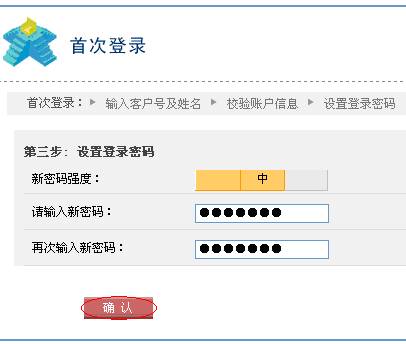
6. 设置登录密码成功,如下图,您可正常使用我行网上银行。